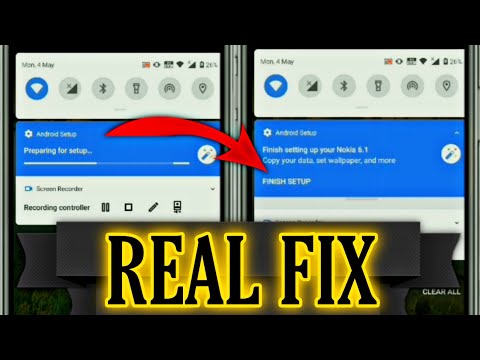
Περιεχόμενο
Θα πρέπει να παρακάμψετε το Factory Reset Protection (FRP) στο Samsung Galaxy S10 εάν δεν μπορείτε πλέον να μπείτε στην Αρχική οθόνη. Το FRP θα ενεργοποιηθεί εάν εκτελέσατε το Master Reset στο τηλέφωνό σας, αλλά δεν καταργήσατε τον λογαριασμό Google πριν από την επαναφορά. Στην πραγματικότητα, δεν θα έχετε κανένα πρόβλημα, ακόμη κι αν συμβαίνει αυτό, υπό την προϋπόθεση ότι γνωρίζετε τον λογαριασμό Google και τον κωδικό πρόσβασης που έχει ρυθμιστεί στη συσκευή σας. Απλώς πρέπει να ρυθμίσετε ξανά το τηλέφωνο χρησιμοποιώντας αυτόν τον λογαριασμό και το FRP δεν θα σας εμποδίσει να αποκτήσετε πρόσβαση στο τηλέφωνό σας.
Ωστόσο, εάν χρησιμοποιείτε διαφορετικό λογαριασμό, τότε θα είστε κλειδωμένοι από τη συσκευή σας. Αυτός είναι ο τρόπος προστασίας της Google στο τηλέφωνό σας Android. Τα κλεμμένα τηλέφωνα μπορούν να ρυθμιστούν ξανά εύκολα αν όχι λόγω αυτής της δυνατότητας. Φυσικά, υπάρχουν και άλλοι χρήστες που έσβησαν κατά λάθος το FRP και τώρα αναζητούν τρόπους για να παρακάμψουν την εργοστασιακή επαναφορά και αυτό πρέπει να αντιμετωπίσουμε σε αυτήν την ανάρτηση. Επομένως, εάν είστε ένας από τους κατόχους αυτής της συσκευής και αντιμετωπίζετε παρόμοιο πρόβλημα, συνεχίστε να διαβάζετε καθώς αυτή η ανάρτηση μπορεί να σας βοηθήσει.
Αλλά πριν από οτιδήποτε άλλο, εάν έχετε άλλο πρόβλημα με το τηλέφωνό σας, μεταβείτε στη σελίδα αντιμετώπισης προβλημάτων, καθώς έχουμε ήδη αντιμετωπίσει εκατοντάδες ζητήματα που ανέφεραν οι κάτοχοι. Οι πιθανότητες είναι ότι υπάρχουν ήδη υπάρχουσες λύσεις στον ιστότοπό μας ή τουλάχιστον, υπάρχουν παρόμοια προβλήματα που έχουμε ήδη διορθώσει. Επομένως, προσπαθήστε να βρείτε αυτά που είναι παρόμοια ή σχετίζονται με το πρόβλημά σας. Εάν χρειάζεστε περαιτέρω βοήθεια, μπορείτε να επικοινωνήσετε μαζί μας συμπληρώνοντας το ερωτηματολόγιο για θέματα Android.
Bypass Factory Reset Protection στο Galaxy S10
Η κατάργηση του FRP στη συσκευή σας υποτίθεται ότι είναι τόσο δύσκολο να γίνει, αλλά μπορεί να γίνει. Για όσους το έχουν σταματήσει και δεν έχουν εμπειρία να αναβοσβήνουν υλικολογισμικό σε τηλέφωνα σαν αυτό, τότε πρέπει απλώς να μεταβείτε στο κέντρο σέρβις και να προσκομίσετε την απόδειξη αγοράς σας και να αφήσετε την τεχνική να το διορθώσει για εσάς. Ωστόσο, για χρήστες που κατανοούν πώς λειτουργούν αυτά τα πράγματα, πρέπει να κάνετε τα εξής:
Πρώτο βήμα: Λήψη των απαραίτητων εργαλείων / αρχείων
Για να παρακάμψετε την εργοστασιακή επαναφορά της προστασίας, θα πρέπει να κάνετε flash το υλικολογισμικό. Λοιπόν, βεβαιωθείτε ότι γνωρίζετε το μοντέλο της συσκευής σας καθώς θα κατεβάζετε όλα τα αρχεία υλικολογισμικού βάσει αυτού. Εδώ είναι τα εργαλεία ή τα αρχεία που θα χρειαστείτε:
- Προγράμματα οδήγησης USB της Samsung. Μπορείτε να κατεβάσετε αυτά τα αρχεία με μη αυτόματο τρόπο μέσω αυτού του συνδέσμου ή να εγκαταστήσετε το Smart Switch καθώς συνοδεύεται από απαραίτητα προγράμματα οδήγησης.
- Θα χρησιμοποιείτε το Odin για να αναβοσβήνει το υλικολογισμικό στη συσκευή σας. Ακολουθήστε αυτόν τον σύνδεσμο για λήψη της πιο πρόσφατης έκδοσης.
- Λήψη συνδυαστικών αρχείων για το τηλέφωνό σας ανάλογα με το μοντέλο. Μπορείτε να τα κατεβάσετε από εδώ.
- Συνδεθείτε στο Sam Mobile και αναζητήστε το υλικολογισμικό του τηλεφώνου σας με βάση το μοντέλο.
Κατεβάστε αυτά τα πράγματα και βεβαιωθείτε ότι μπορείτε να τα βρείτε εύκολα.
Πώς να διορθώσετε το Galaxy S10 χωρίς πρόβλημα ήχου | βήματα αντιμετώπισης προβλημάτων για τον ήχο που δεν λειτουργεί
Δεύτερο βήμα: Εκτέλεση Odin
Θα χρειαστεί να αναβοσβήσετε το αρχείο συνδυασμού που κατεβάσατε. Με το Odin ανοιχτό, κάντε κλικ στο κουμπί AP και, στη συνέχεια, μεταβείτε στον κατάλογο ή στο φάκελο όπου κατεβάζετε το αρχείο συνδυασμού και, στη συνέχεια, επιλέξτε το.
Μετά από αυτό, πατήστε ΕΝΑΡΞΗ για να ξεκινήσετε να αναβοσβήνει. Το τηλέφωνό σας θα ξεκινήσει με έναν περίεργο τρόπο μετά από αυτό, αλλά θα πρέπει να έχετε πρόσβαση στις Ρυθμίσεις.
Τρίτο βήμα: Ενεργοποίηση επιλογών προγραμματιστή
Πρέπει να ενεργοποιήσετε τις Επιλογές προγραμματιστή, ώστε να έχετε πρόσβαση στο OEM Ξεκλείδωμα. Για να το κάνετε αυτό πλοηγηθείτε: Ρυθμίσεις > Σύστημα> Για το τηλέφωνο > Πατήστε Αριθμός κατασκευής 10 φορές για να ενεργοποιήσετε τις Επιλογές προγραμματιστή. Μόλις ενεργοποιηθεί, μεταβείτε στις σελίδες Επιλογών προγραμματιστή και ενεργοποιήστε το Ξεκλείδωμα OEM.
Πώς να βελτιώσετε τη διάρκεια ζωής της μπαταρίας Galaxy S10 | επιδιορθώστε το πρόβλημα αποστράγγισης μπαταρίας
Τέταρτο βήμα: Master Επαναφέρετε το τηλέφωνό σας μέσω Recovery Mode
Πριν αναβοσβήνει το υλικολογισμικό, πρέπει να εκτελέσετε μια πλήρη επαναφορά της συσκευής σας και δείτε πώς γίνεται μέσω της λειτουργίας ανάκτησης:
- Απενεργοποιήστε τη συσκευή.
- Πατήστε παρατεταμένα το Ενταση πάνω κλειδί και το Μπίξμπι και, στη συνέχεια, πατήστε και κρατήστε πατημένο το Εξουσία κλειδί.
- Όταν εμφανιστεί το πράσινο λογότυπο Android, απελευθερώστε όλα τα πλήκτρα ("Εγκατάσταση ενημέρωσης συστήματος" θα εμφανιστεί για περίπου 30 - 60 δευτερόλεπτα πριν εμφανιστούν οι επιλογές μενού ανάκτησης συστήματος Android).
- Πάτα το Χαμήλωσε το πληκτρολογήστε πολλές φορές για να επισημάνετε την «διαγραφή δεδομένων / επαναφορά εργοστασιακών ρυθμίσεων».
- Τύπος Εξουσία κουμπί για επιλογή.
- Πάτα το Χαμήλωσε το κλειδί έως ότου επισημανθεί το «Ναι - διαγραφή όλων των δεδομένων χρήστη».
- Τύπος Εξουσία για να επιλέξετε και να ξεκινήσετε την κύρια επαναφορά.
- Όταν ολοκληρωθεί η κύρια επαναφορά, επισημάνετε "Επανεκκίνηση στο Bootloader.’
- Πάτα το Πλήκτρο λειτουργίας για επανεκκίνηση της συσκευής σε Λειτουργία λήψης.
Πέμπτο βήμα: Αναβοσβήνει το υλικολογισμικό για να παρακάμψει το Factory Reset Protection
Μόλις το τηλέφωνό σας ξεκινήσει στη Λήψη, συνδέστε το ξανά στον υπολογιστή σας και, στη συνέχεια, εκκινήστε ξανά το Odin. Εξαγάγετε το αρχείο υλικολογισμικού και, στη συνέχεια, φορτώστε τα κατάλληλα αρχεία για τα ακόλουθα: AP, BL, CP και HOME_CSC *. Μόλις τελειώσετε, πατήστε ΕΝΑΡΞΗ και περιμένετε έως ότου ο Odin τελειώσει την επανατοποθέτηση του υλικολογισμικού.
Μετά από αυτό, το τηλέφωνό σας θα ξεκινήσει σαν να είναι καινούργιο. Τώρα μπορείτε να το ρυθμίσετε ξανά χρησιμοποιώντας οποιονδήποτε Λογαριασμό Google.
Σε αυτό το σημείο, η διαδικασία παράκαμψης Factory Reset Protection έχει ολοκληρωθεί.
Ελπίζω να μπορέσαμε να σας βοηθήσουμε να διορθώσετε το πρόβλημα με τη συσκευή σας. Θα το εκτιμούσαμε αν μας βοηθήσατε να διαδώσουμε τη λέξη, οπότε μοιραστείτε αυτήν την ανάρτηση αν το θεωρήσατε χρήσιμο. Σας ευχαριστώ πολύ για την ανάγνωση!
Συνδεθείτε μαζί μας
Είμαστε πάντα ανοιχτοί στα προβλήματα, τις ερωτήσεις και τις προτάσεις σας, οπότε μη διστάσετε να επικοινωνήσετε μαζί μας συμπληρώνοντας αυτήν τη φόρμα. Αυτή είναι μια δωρεάν υπηρεσία που προσφέρουμε και δεν θα σας χρεώσουμε ούτε δεκάρα για αυτήν. Ωστόσο, λάβετε υπόψη ότι λαμβάνουμε εκατοντάδες μηνύματα ηλεκτρονικού ταχυδρομείου κάθε μέρα και είναι αδύνατο για εμάς να απαντήσουμε σε κάθε ένα από αυτά. Αλλά είστε σίγουροι ότι διαβάζουμε κάθε μήνυμα που λαμβάνουμε. Για όσους έχουμε βοηθήσει, διαδώστε την είδηση κοινοποιώντας τις αναρτήσεις μας στους φίλους σας ή απλώς αρέσει η σελίδα μας στο Facebook ή ακολουθήστε μας στο Twitter.
ΣΧΕΤΙΚΕΣ ΘΕΣΕΙΣ:
- Πώς να διορθώσετε το Galaxy S10 κολλημένο στο λογότυπο της Samsung | δεν θα εκκινήσει ούτε θα κολλήσει στο bootloop
- Τι πρέπει να κάνετε εάν η οθόνη Galaxy S10 είναι ραγισμένη | διορθώστε το Galaxy S10 ραγισμένη οθόνη
- Πώς να αναδιαμορφώσετε το κουμπί Bixby της Samsung στο Galaxy S10


